|
Добиться похожего эффекта с помощью текстур, или при использовании гранджевых кистей было бы намного проще, но легкие пути не для нас )
Итак, выбираем инструмент Rounded Rectangle Tool, цвет — #ff4f4f , рисуем
После чего растируем слой Layer > Rasterize > Shape.
Выбираем инструмент Polygonal Lasso Tool, надгрызаем уголок. Но так.. без фанатизма. В меру.
Тут же переключаем инструмент на Burn Tool (O).
Выбираем мягкую кисть, и Exposure 2-5%. Range — можете переключать, при использовании, кашу маслом не испортишь )
Инструмент Sponge придаст картинке немного грязи. Попробуйте использовать сразу три инструмента (Dodge, Burn, Sponge) в одном месте, сразу все поймете )
При этом не забываем отгрызать периодически уголки и стороны квадрата, но, опять же, без фанатизма. Необходимо сохранять долю реалистичности :).
Выбираем мягкую кисть, размером 2-3px, цвет белый. Удерживая кнопку Ctrl кликаем по слою с фигурой (дальше будет понятно зачем )). Создаем новый слой (Ctrl+Shift+N). Рисуем вертикальные линии, не обязательно идеально ровные.
Не снимая выделения идем в Filter > Blur > Gaussian Blur, радиус — 5,5 — 6px. Дальше идем в Filter > Sharpen > Sharpen. После чего жмем Ctrl+F (повторяем фильтр) раз 5-6.
Дальше Инвертируем слой, (жмем Ctrl+I), и уменьшаем Fill слоя до 30%.
Есть еще один фокус :). Создаем новый слой, выбираем мягкую кисточку, диаметром 15-20px, цвет темнее, основного цвета фигуры (например #8c0000 ), Opacity кисти — 5%. Удерживая кнопку Ctrl кликаем по слою с фигурой, и зарисовываем уголок. Снимаем выделение, и давим один раз кнопку вверх ↑. Получаем темный уголок, с небольшой светлой обводкой )
В общем, потратив минут 30-40, вы получите бесценный опыт, по созданию элементов в стиле грандж.
Помните, что в любом случае можно сделать откат, если необходимо — создавайте каждый мазок в новом слое.
Слой можно удалить, можно уменьшить прозрачность слоя (Opacity), можно стереть мазок. Единственное — не забывайте кликать по слою с Ctrl — этот прием не даст выйди за рамки изображения. Экспериментируйте )
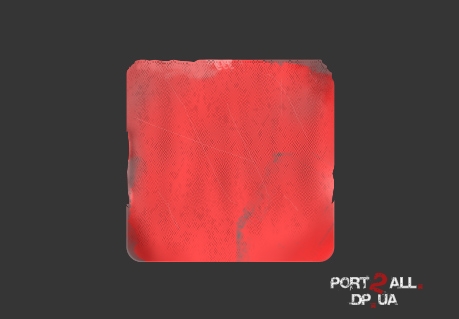
Вот у нас и получилось:

П.с: надеемся что данная рубрика будет для вас полезна.
Related
|